Dell Inspiron 15 Gaming 5576 User Manual [in]
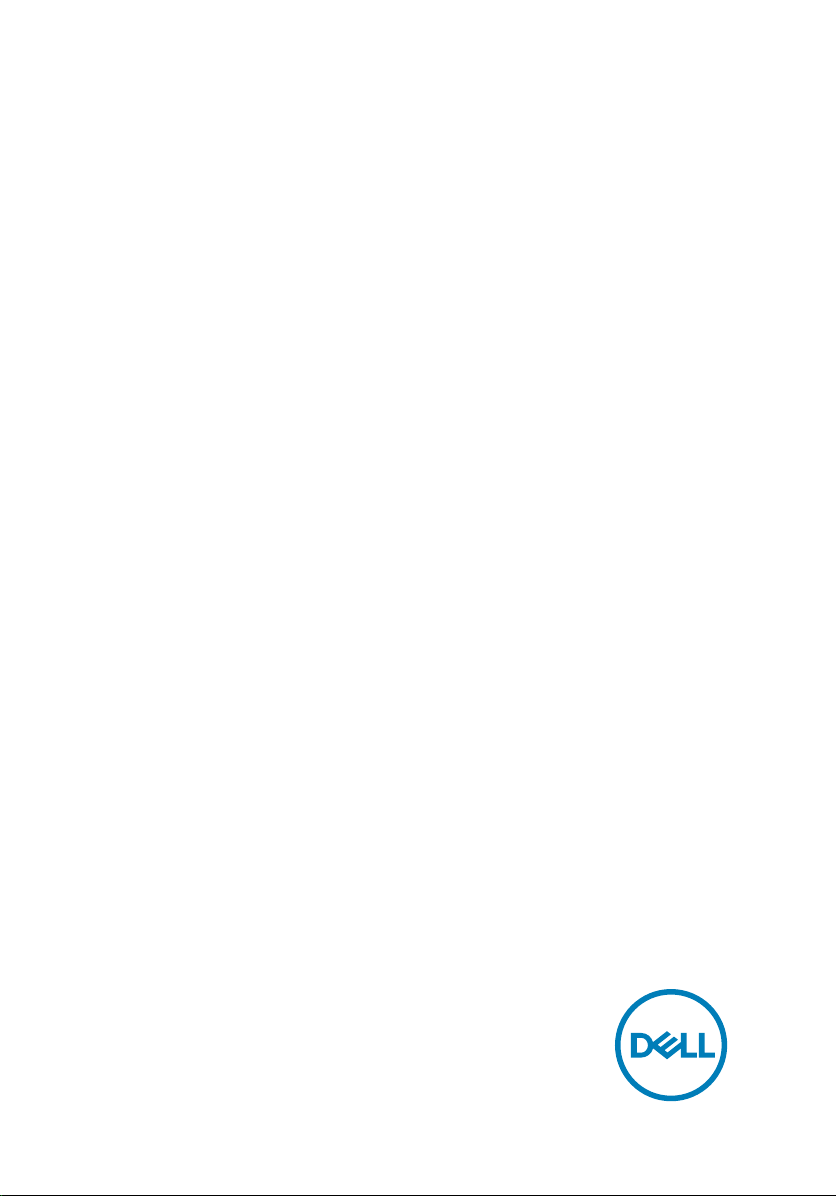
Inspiron 15 5000 Gaming
Manual Servis
Model Komputer: Inspiron 15-5576
Model Resmi: P57F
Tipe Resmi: P57F004
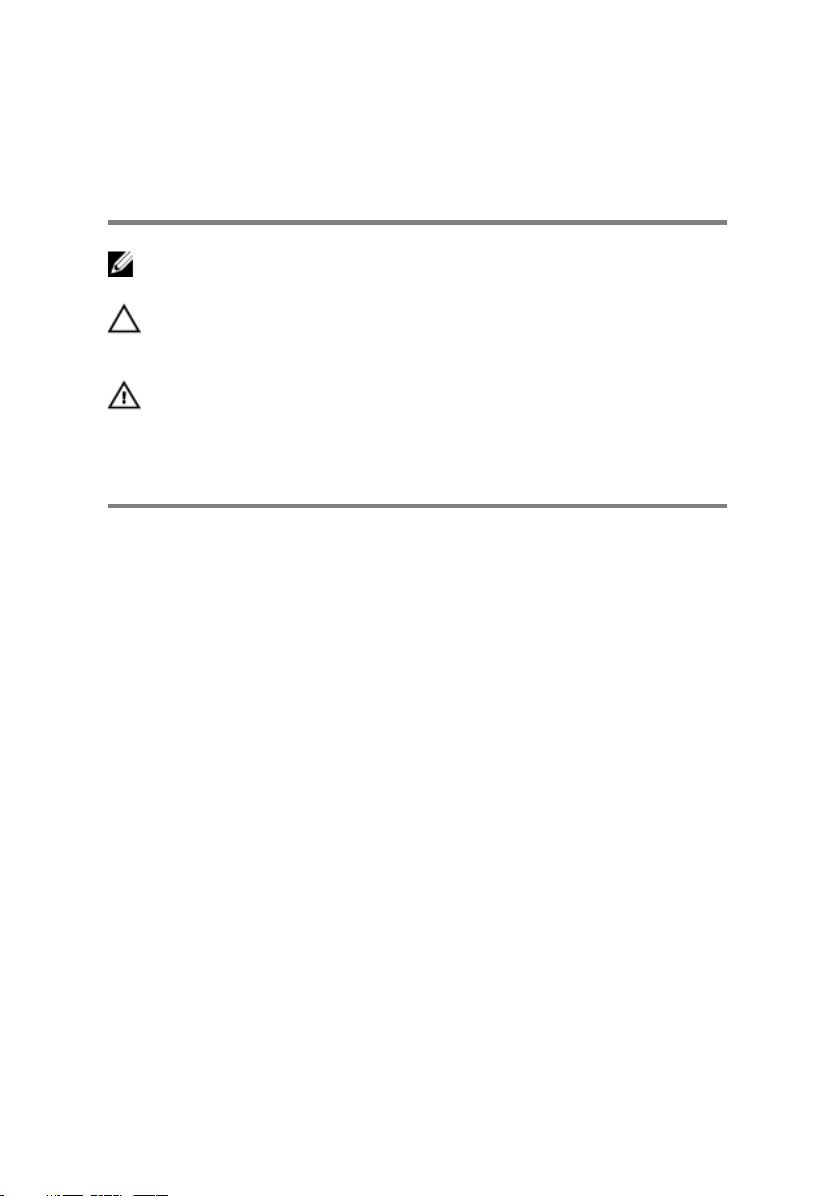
Catatan, perhatian, dan
peringatan
CATATAN: Sebuah CATATAN menandakan informasi penting yang
membantu Anda untuk menggunakan yang terbaik dari produk Anda.
PERHATIAN: PERHATIAN menunjukkan kemungkinan terjadinya
kerusakan pada perangkat keras atau hilangnya data, dan memberi tahu
Anda mengenai cara menghindari masalah tersebut.
PERINGATAN: PERINGATAN menunjukkan potensi kerusakan harta
benda, cedera pribadi, atau kematian
© 2017-2018 Dell Inc. atau anak-anak perusahaannya. Hak cipta dilindungi undangundang. Dell, EMC, dan merek dagang lainnya adalah merek dagang Dell Inc. atau anak-anak
perusahaannya. Merek dagang lainnya mungkin merupakan merek dagang dari pemiliknya
masing-masing.
2018 - 11
Rev. A01
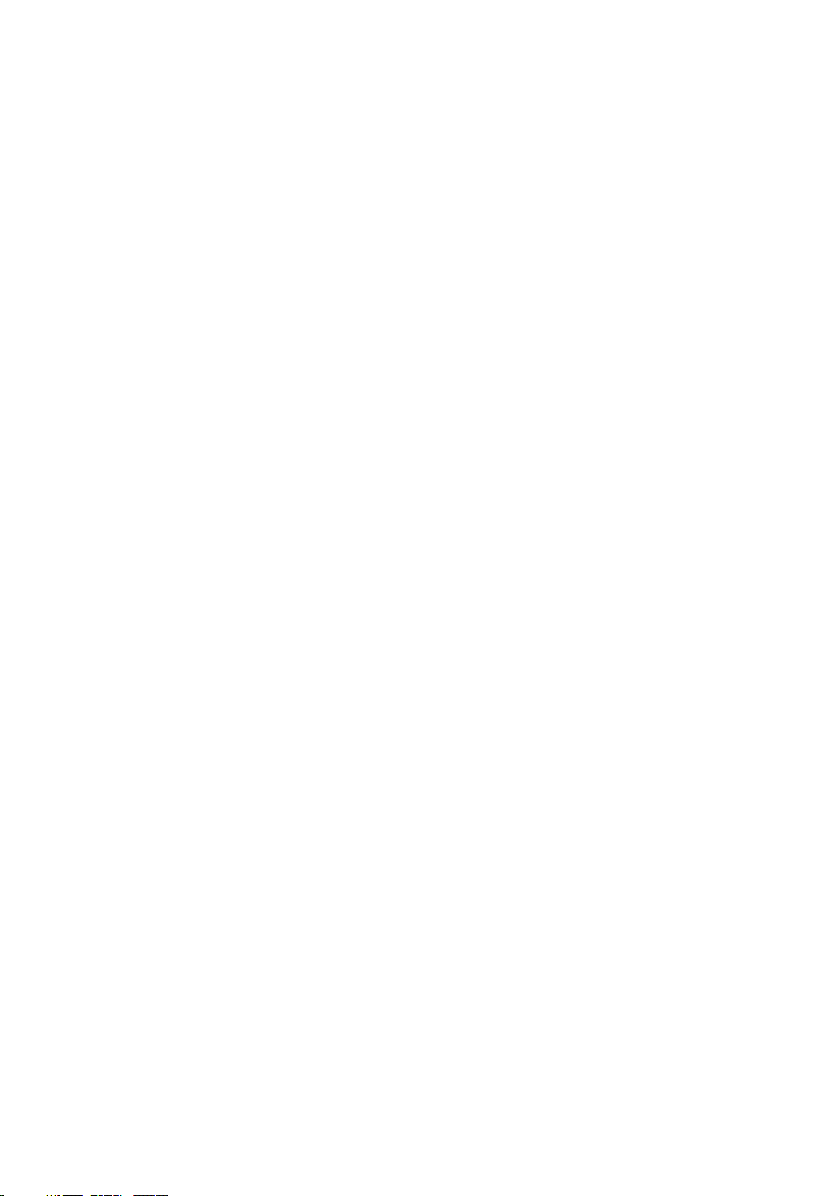
Daftar Isi
Sebelum mengerjakan bagian dalam komputer.............10
Persiapan ............................................................................................... 10
Petunjuk keselamatan............................................................................. 10
Alat bantu yang direkomendasikan...........................................................11
Daftar sekrup.......................................................................................... 12
Setelah mengerjakan bagian dalam komputer.............. 14
Melepaskan penutup bawah.........................................15
Prosedur................................................................................................. 15
Memasang kembali penutup bawah..............................17
Prosedur..................................................................................................17
Melepaskan baterai......................................................18
Langkah-langkah sebelumnya................................................................. 18
Prosedur................................................................................................. 18
Memasang kembali baterai...........................................21
Prosedur................................................................................................. 21
Langkah-langkah berikutnya....................................................................21
Melepaskan modul memori.......................................... 22
Langkah-langkah sebelumnya.................................................................22
Prosedur.................................................................................................22
3
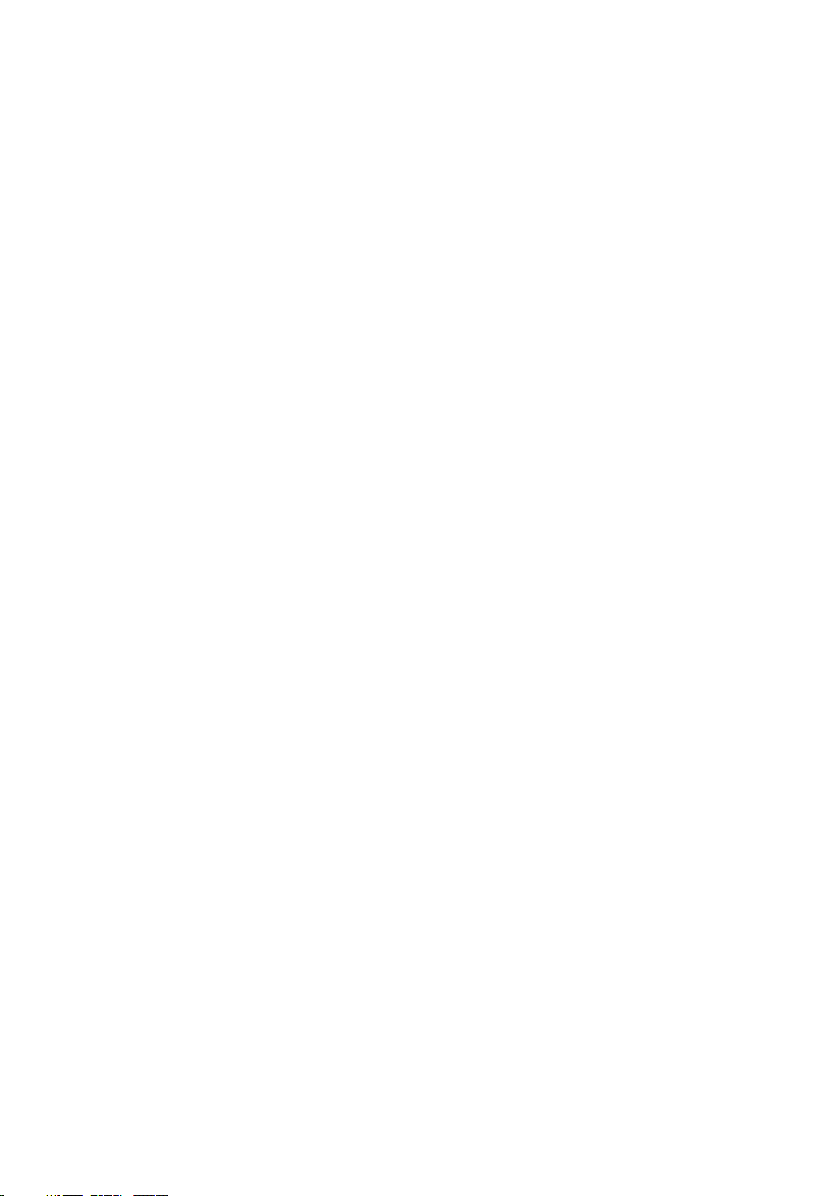
Memasang kembali modul memori...............................24
Prosedur.................................................................................................24
Langkah-langkah berikutnya...................................................................25
Melepaskan hard disk..................................................26
Langkah-langkah sebelumnya.................................................................26
Prosedur.................................................................................................26
Memasang kembali hard disk.......................................29
Prosedur.................................................................................................29
Langkah-langkah berikutnya...................................................................29
Melepaskan solid-state drive.......................................30
Langkah-langkah sebelumnya.................................................................30
Prosedur................................................................................................ 30
Memasang kembali solid-state drive............................32
Prosedur.................................................................................................32
Langkah-langkah berikutnya...................................................................33
Melepaskan kartu nirkabel...........................................34
Langkah-langkah sebelumnya.................................................................34
Prosedur.................................................................................................34
Memasang kembali kartu nirkabel............................... 36
Prosedur.................................................................................................36
Langkah-langkah berikutnya................................................................... 37
Melepaskan keyboard..................................................38
Langkah-langkah sebelumnya.................................................................38
Prosedur.................................................................................................38
4
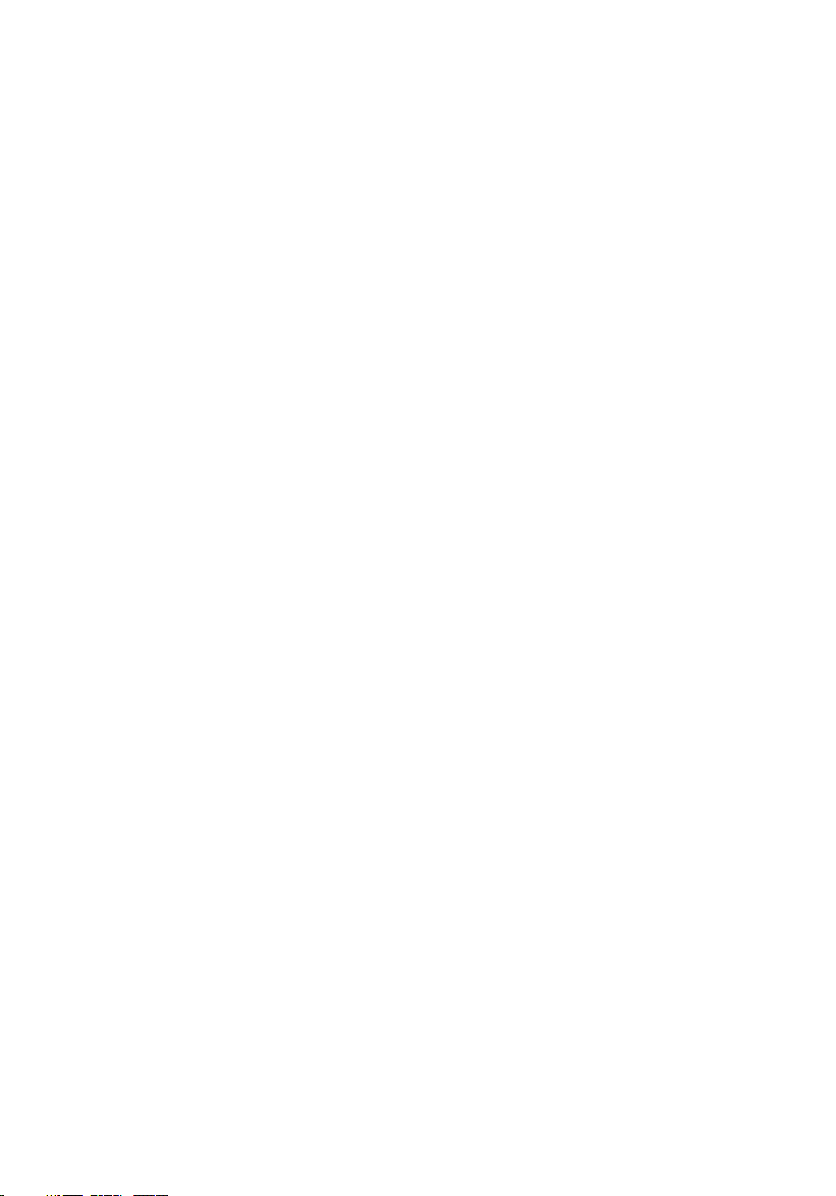
Memasang kembali keyboard....................................... 41
Prosedur................................................................................................. 41
Langkah-langkah berikutnya....................................................................41
Melipat Kabel Keyboard...........................................................................41
Melepaskan unit sandaran tangan............................... 44
Langkah-langkah sebelumnya.................................................................44
Prosedur.................................................................................................44
Memasang kembali unit sandaran tangan.................... 49
Prosedur.................................................................................................49
Langkah-langkah berikutnya...................................................................49
Melepaskan baterai sel berbentuk koin........................50
Langkah-langkah sebelumnya.................................................................50
Prosedur................................................................................................ 50
Memasang kembali baterai sel berbentuk koin.............52
Prosedur.................................................................................................52
Langkah-langkah berikutnya...................................................................52
Melepaskan board lampu status.................................. 53
Langkah-langkah sebelumnya.................................................................53
Prosedur................................................................................................ 53
Memasang kembali board lampu status....................... 55
Prosedur................................................................................................ 55
Langkah-langkah berikutnya...................................................................55
Melepaskan kipas........................................................56
Langkah-langkah sebelumnya.................................................................56
Prosedur................................................................................................ 56
5
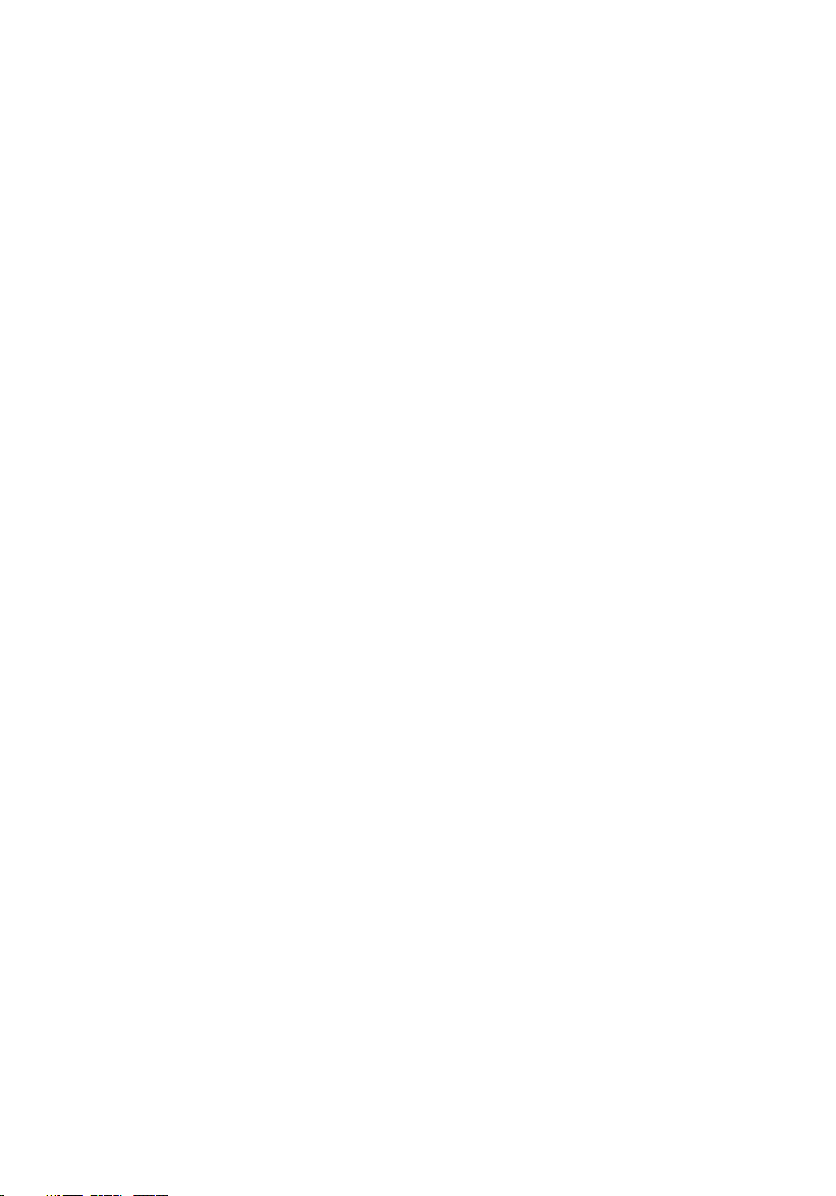
Memasang kembali kipas.............................................59
Prosedur................................................................................................ 59
Langkah-langkah berikutnya...................................................................59
Melepaskan port adaptor daya.................................... 60
Langkah-langkah sebelumnya.................................................................60
Prosedur................................................................................................ 60
Memasang kembali port adaptor daya......................... 63
Prosedur.................................................................................................63
Langkah-langkah berikutnya...................................................................63
Melepaskan board I/O.................................................64
Langkah-langkah sebelumnya.................................................................64
Prosedur.................................................................................................64
Memasang kembali board I/O......................................66
Prosedur................................................................................................ 66
Langkah-langkah berikutnya...................................................................66
Melepaskan board sistem............................................ 67
Langkah-langkah sebelumnya.................................................................67
Prosedur................................................................................................ 68
Memasang kembali board sistem..................................71
Prosedur................................................................................................. 71
Langkah-langkah berikutnya....................................................................71
Melepaskan unit pendingin.......................................... 73
Langkah-langkah sebelumnya.................................................................73
Prosedur.................................................................................................74
6
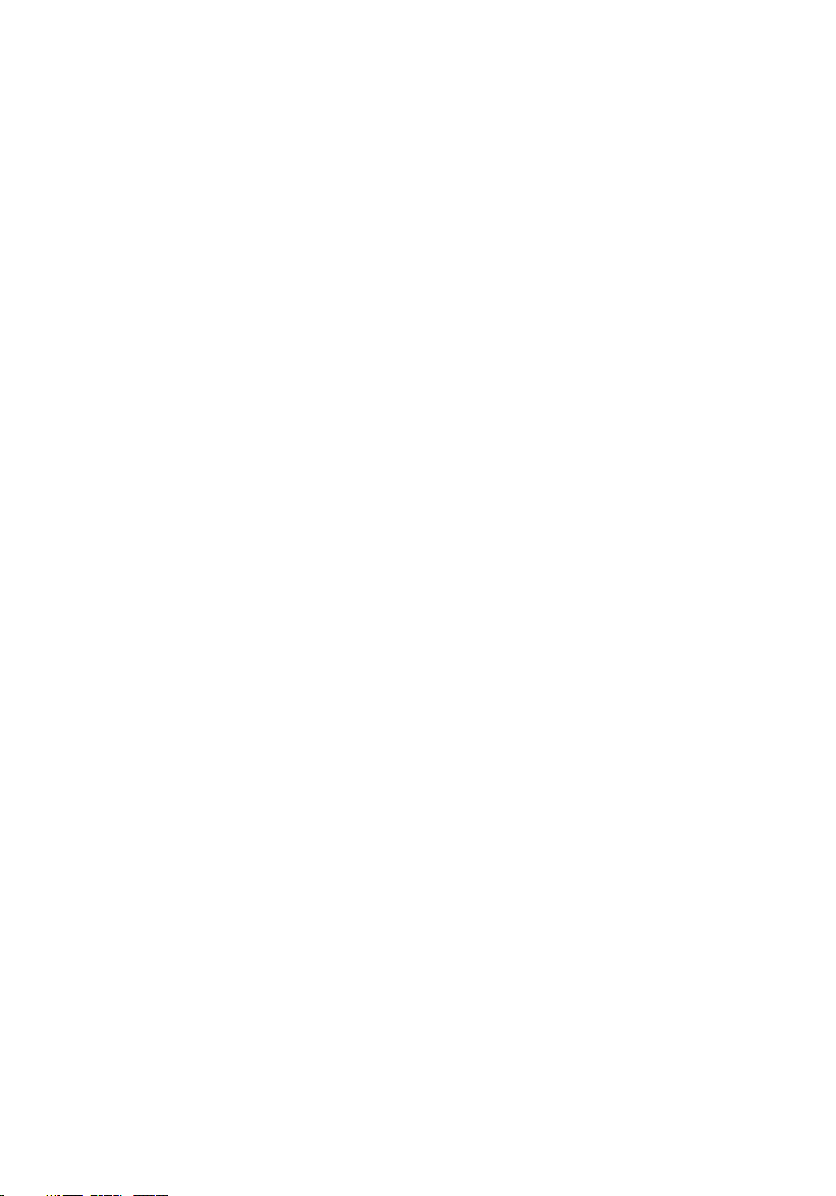
Memasang kembali unit pendingin...............................75
Prosedur.................................................................................................75
Langkah-langkah berikutnya...................................................................75
Melepaskan speaker.................................................... 77
Langkah-langkah sebelumnya................................................................. 77
Prosedur.................................................................................................77
Memasang kembali speaker.........................................79
Prosedur.................................................................................................79
Langkah-langkah berikutnya...................................................................79
Melepas subwoofer.....................................................80
Langkah-langkah sebelumnya.................................................................80
Prosedur................................................................................................ 80
Memasang kembali subwoofer.................................... 82
Prosedur.................................................................................................82
Langkah-langkah berikutnya...................................................................82
Melepaskan unit display.............................................. 83
Langkah-langkah sebelumnya.................................................................83
Prosedur.................................................................................................83
Memasang kembali unit display................................... 86
Prosedur................................................................................................ 86
Langkah-langkah berikutnya...................................................................86
Melepaskan bezel display.............................................87
Langkah-langkah sebelumnya.................................................................87
Prosedur.................................................................................................87
7
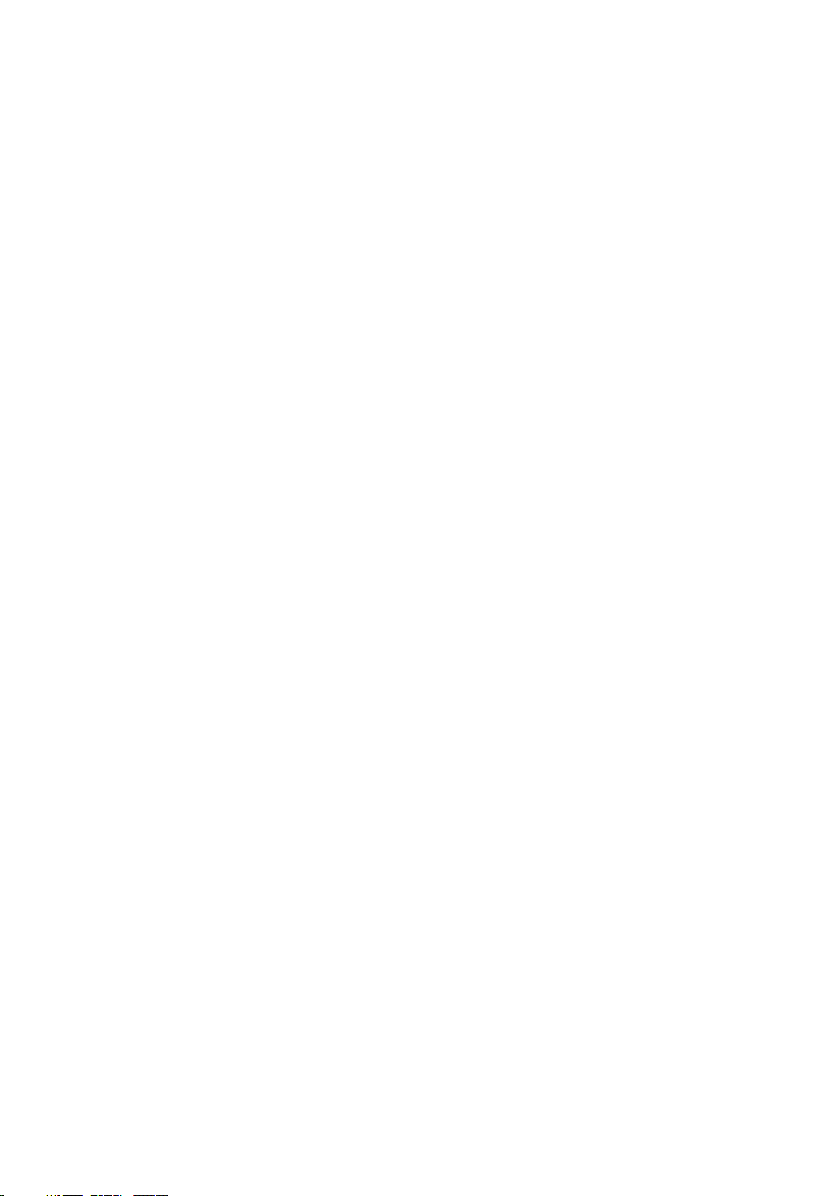
Memasang kembali bezel display................................. 89
Prosedur................................................................................................ 89
Langkah-langkah berikutnya...................................................................89
Melepaskan panel display............................................90
Langkah-langkah sebelumnya.................................................................90
Prosedur................................................................................................ 90
Memasang kembali panel display.................................93
Prosedur.................................................................................................93
Langkah-langkah berikutnya...................................................................93
Melepaskan kamera.....................................................94
Langkah-langkah sebelumnya.................................................................94
Prosedur.................................................................................................94
Memasang kembali kamera......................................... 96
Prosedur................................................................................................ 96
Langkah-langkah berikutnya...................................................................96
Melepaskan kabel display............................................ 97
Langkah-langkah sebelumnya.................................................................97
Prosedur.................................................................................................97
Memasang kembali kabel display.................................99
Prosedur................................................................................................ 99
Langkah-langkah berikutnya...................................................................99
Melepaskan unit engsel display dan bracket...............100
Langkah-langkah sebelumnya...............................................................100
Prosedur...............................................................................................100
8
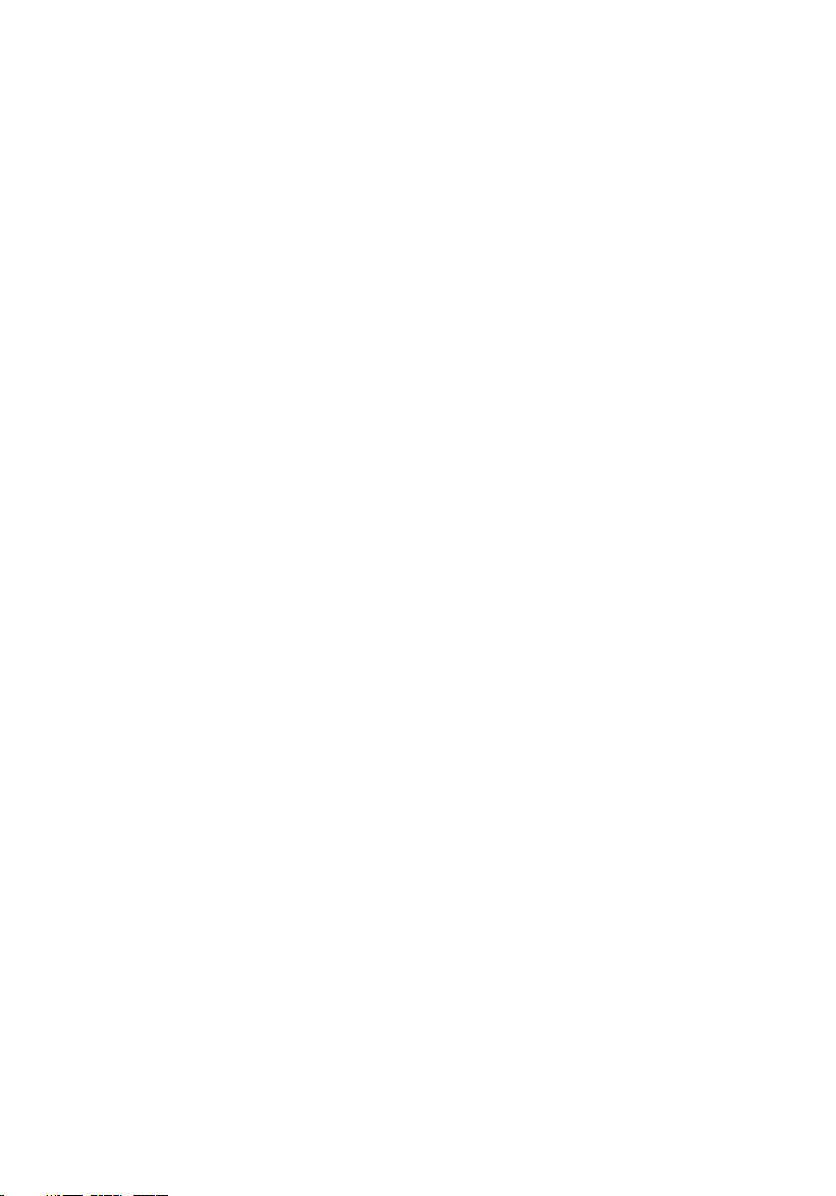
Memasang kembali unit engsel display dan bracket....102
Prosedur...............................................................................................102
Langkah-langkah berikutnya................................................................. 102
Melepaskan unit penutup-belakang display dan
antena........................................................................103
Langkah-langkah sebelumnya............................................................... 103
Prosedur...............................................................................................104
Memasang kembali unit penutup-belakang display
dan antena.................................................................105
Prosedur...............................................................................................105
Langkah-langkah berikutnya................................................................. 105
Menjalankan Flashing BIOS........................................106
Diagnostik.................................................................. 107
Mendapatkan bantuan dan menghubungi Dell............109
Sumber daya bantuan mandiri...............................................................109
Menghubungi Dell..................................................................................110
9
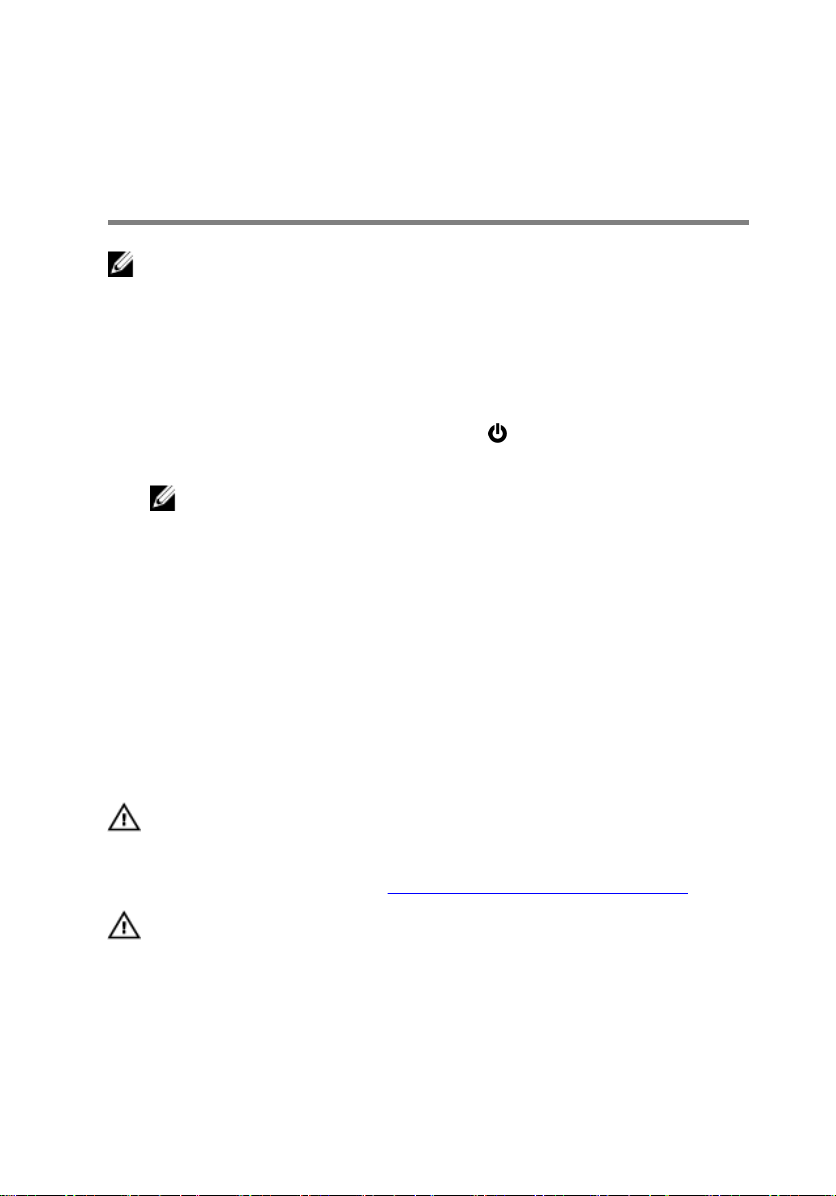
Sebelum mengerjakan bagian dalam komputer
CATATAN: Gambar di dalam dokumen ini mungkin berbeda dengan
komputer Anda bergantung pada kongurasi yang Anda pesan.
Persiapan
1 Simpan dan tutup semua le yang terbuka, lalu keluar dari semua aplikasi yang
terbuka.
2 Matikan komputer Anda. KlikStart (Mulai) → Power (Daya) → Shut down
(Matikan).
CATATAN: Jika menggunakan sistem operasi lain, lihat dokumentasi
sistem operasi Anda untuk petunjuk penonaktifan.
3 Lepaskan komputer dan semua perangkat yang terpasang dari stopkontak.
4 Lepaskan sambungan semua perangkat jaringan dan periferal yang terpasang,
seperti keyboard, mouse, dan monitor dari komputer Anda.
5 Lepaskan semua kartu media dan cakram optik dari komputer Anda, jika ada.
6 Tutup display lalu balik posisi komputer.
Petunjuk keselamatan
Gunakan panduan keselamatan berikut untuk melindungi komputer dari kemungkinan
kerusakan dan memastikan keselamatan diri Anda.
PERINGATAN: Sebelum mengerjakan bagian dalam komputer, bacalah
informasi keselamatan yang dikirimkan bersama komputer Anda. Untuk
informasi selengkapnya tentang praktik keselamatan terbaik, kunjungi home
page Kesesuaian Peraturan di www.dell.com/regulatory_compliance.
PERINGATAN: Lepaskan semua sumber daya sebelum membuka penutup
komputer atau panel. Setelah Anda selesai mengerjakan bagian dalam
komputer, pasang kembali semua penutup, panel, dan sekrup sebelum
menyambungkan ke stopkontak listrik.
10
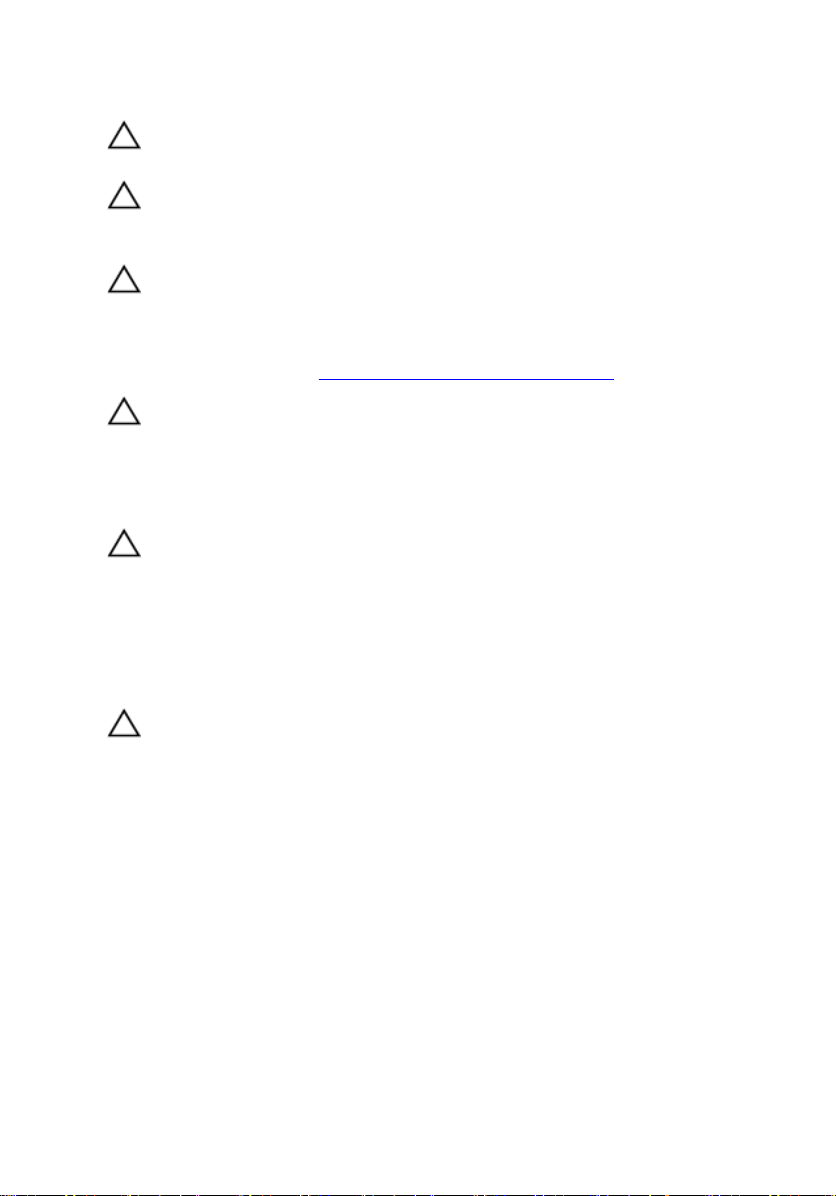
PERHATIAN: Untuk mencegah kerusakan pada komputer, pastikan
permukaan tempat Anda bekerja telah bersih dan rata.
PERHATIAN: Untuk mencegah kerusakan, tangani semua komponen dan
kartu dengan memegang bagian tepinya, dan jangan sentuh pin serta bidang
kontaknya.
PERHATIAN: Anda hanya boleh melakukan pemecahan masalah dan
perbaikan sesuai dengan wewenang atau diarahkan oleh tim bantuan teknis
Dell. Kerusakan akibat servis yang tidak diizinkan oleh Dell tidak tercakup
dalam jaminan. Lihat petunjuk keselamatan yang dikirimkan bersama produk
tersebut atau lihat di www.dell.com/regulatory_compliance.
PERHATIAN: Sebelum Anda menyentuh komponen internal apa pun pada
komputer, sentuh permukaan logam yang tidak dicat, seperti permukaan
logam di bagian belakang komputer. Saat Anda bekerja, sentuh secara
berkala permukaan logam yang tidak dicat untuk menghilangkan listrik
statis, yang dapat merusak komponen internal.
PERHATIAN: Saat Anda mencabut kabel, tarik konektornya atau pada tab
tariknya, bukan pada kabel itu sendiri. Beberapa kabel memiliki konektor
dengan tab pengunci atau sekrup ibu jari yang harus dilepas sebelum
melepas kabel tersebut. Ketika mencabut kabel, jaga agar tetap sejajar
untuk mencegah pin konektor bengkok. Saat menyambungkan kabel,
pastikan bahwa port dan konektor diorientasikan dan disejajarkan dengan
benar.
PERHATIAN: Tekan dan keluarkan setiap kartu yang terpasang dari
pembaca kartu media.
Alat bantu yang direkomendasikan
Prosedur dalam dokumen ini memerlukan alat bantu sebagai berikut:
• Obeng Philips
• Obeng Torx #8 (T8)
• Pencungkil plastik
11
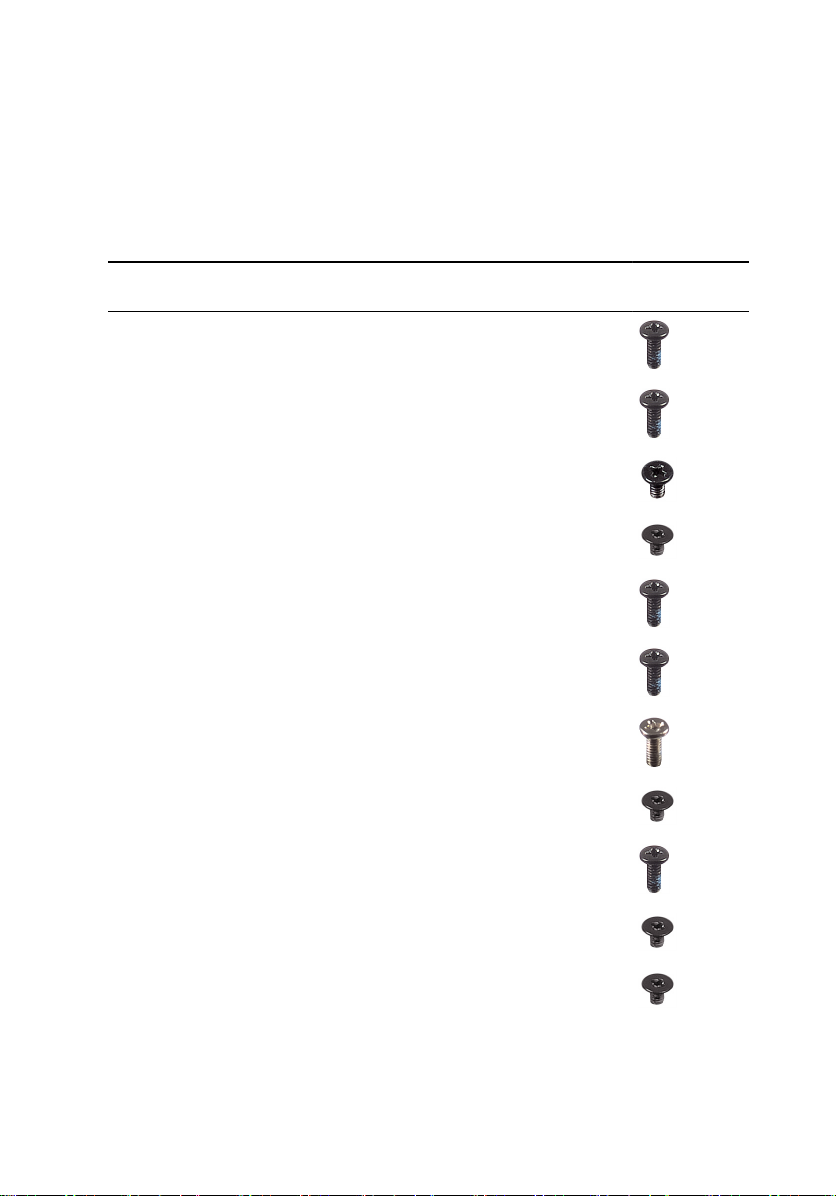
Daftar sekrup
Tabel berikut ini menyediakan daftar sekrup yang digunakan untuk menahan
komponen yang berbeda ke komputer.
Tabel 1. Daftar sekrup
Komponen Ditahan ke Jenis sekrup Jumlah Gambar
Baterai Dasar komputer M2x5 T8 5
Unit hard disk Dasar komputer M2x5 4
Bracket hard
disk
Solid-state drive Dasar komputer M2x3 1
Unit sandaran
tangan
Unit sandaran
tangan
Unit sandaran
tangan
Kartu nirkabel Dasar komputer M2x3 1
Unit display Dasar komputer M2x5 4
Hard Disk M3x3 4
Dasar komputer M2x5 2
Dasar komputer M2x5 2
Dasar komputer M2x7 2
sekrup
Engsel display Penutup
belakang display
Unit braket Penutup
belakang display
12
M2x3 4
M2x3 2
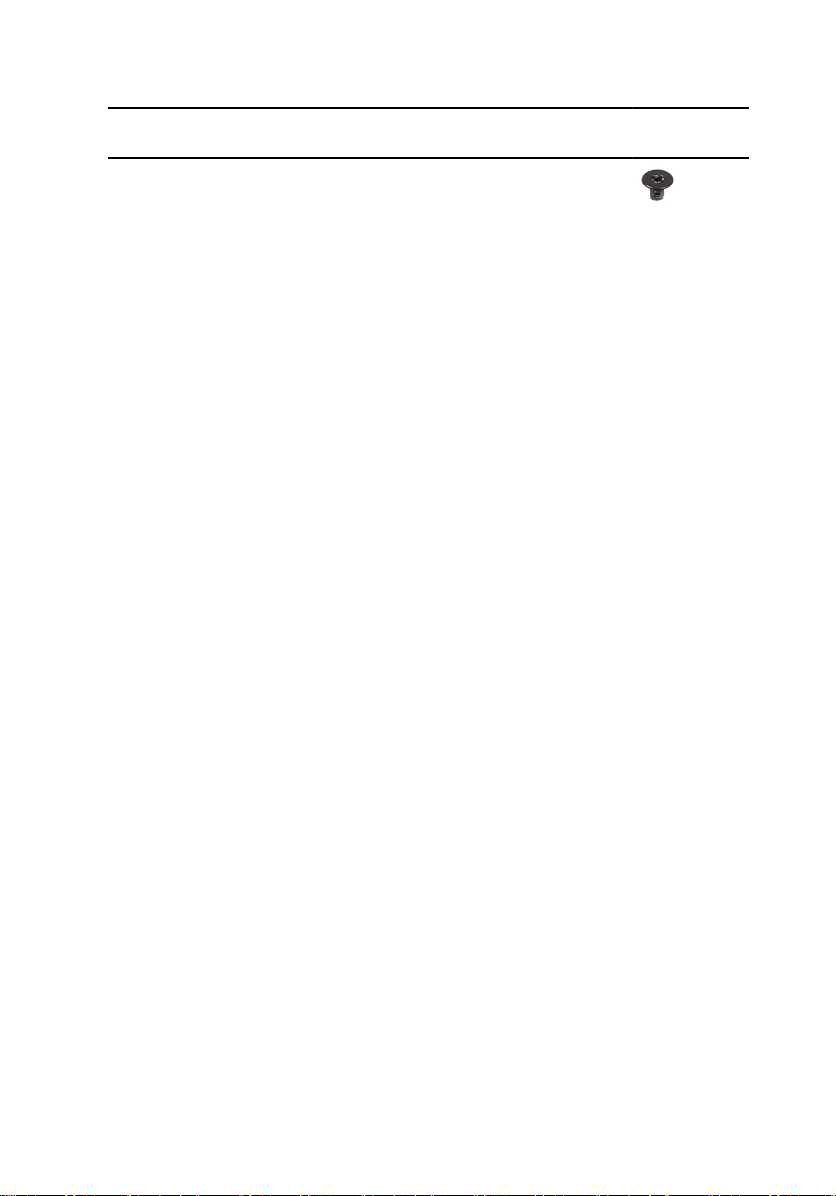
Komponen Ditahan ke Jenis sekrup Jumlah Gambar
Panel display Penutup
belakang display
M2x3 4
sekrup
13
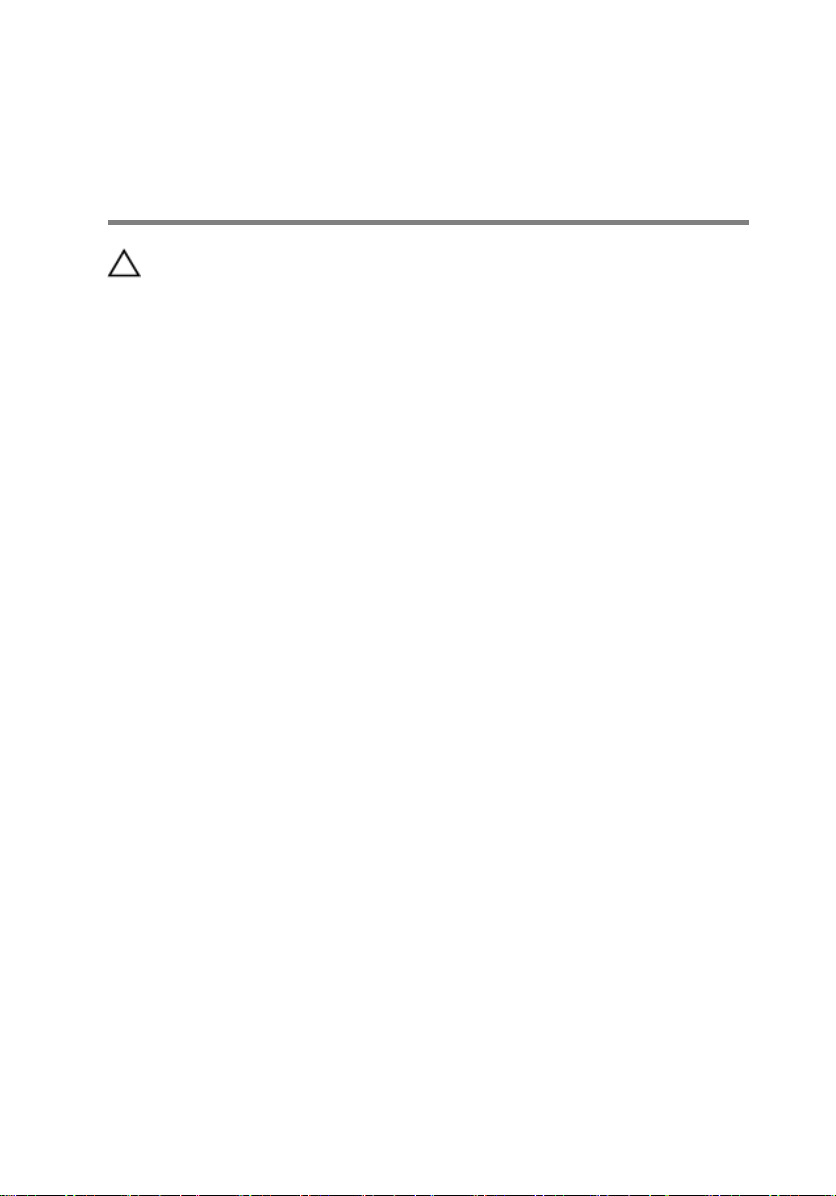
Setelah mengerjakan bagian dalam komputer
PERHATIAN: Membiarkan sekrup yang lepas atau longgar di dalam
komputer Anda dapat merusak parah komputer.
1 Pasang kembali semua sekrup dan pastikan bahwa tidak ada sekrup yang
tertinggal di dalam komputer Anda.
2 Sambungkan setiap perangkat eksternal, periferal, atau kabel yang telah Anda
lepaskan sebelum mengerjakan komputer.
3 Pasang kembali semua kartu media, disk, atau setiap komponen lain yang Anda
lepaskan sebelum mengerjakan komputer Anda.
4 Sambungkan komputer dan semua perangkat yang terpasang ke stopkontak.
5 Nyalakan Komputer.
14
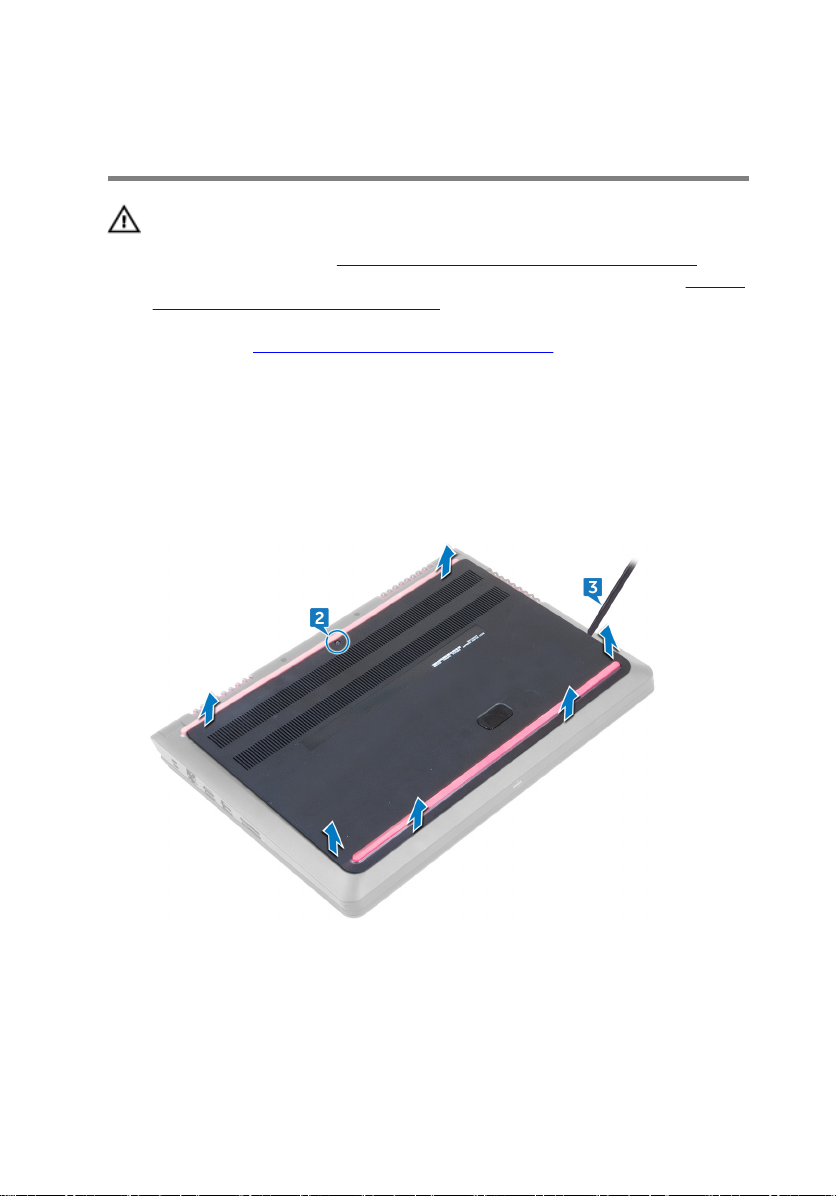
Melepaskan penutup bawah
PERINGATAN: Sebelum menangani komponen internal komputer, baca
informasi keselamatan yang diberikan bersama komputer Anda, lalu ikuti
langkah-langkah dalam Sebelum mengerjakan bagian dalam komputer.
Setelah mengerjakan bagian dalam komputer Anda, ikuti instruksi di Setelah
mengerjakan bagian dalam komputer. Untuk informasi selengkapnya
tentang praktik keselamatan terbaik, kunjungi home page Kesesuaian
Peraturan di www.dell.com/regulatory_compliance.
Prosedur
1 Tutup display lalu balik posisi komputer.
2 Longgarkan sekrup penahan yang menahan penutup bawah ke dasar komputer.
3 Dengan menggunakan pencungkil plastik, cungkil penutup bawah dari dasar
komputer.
15
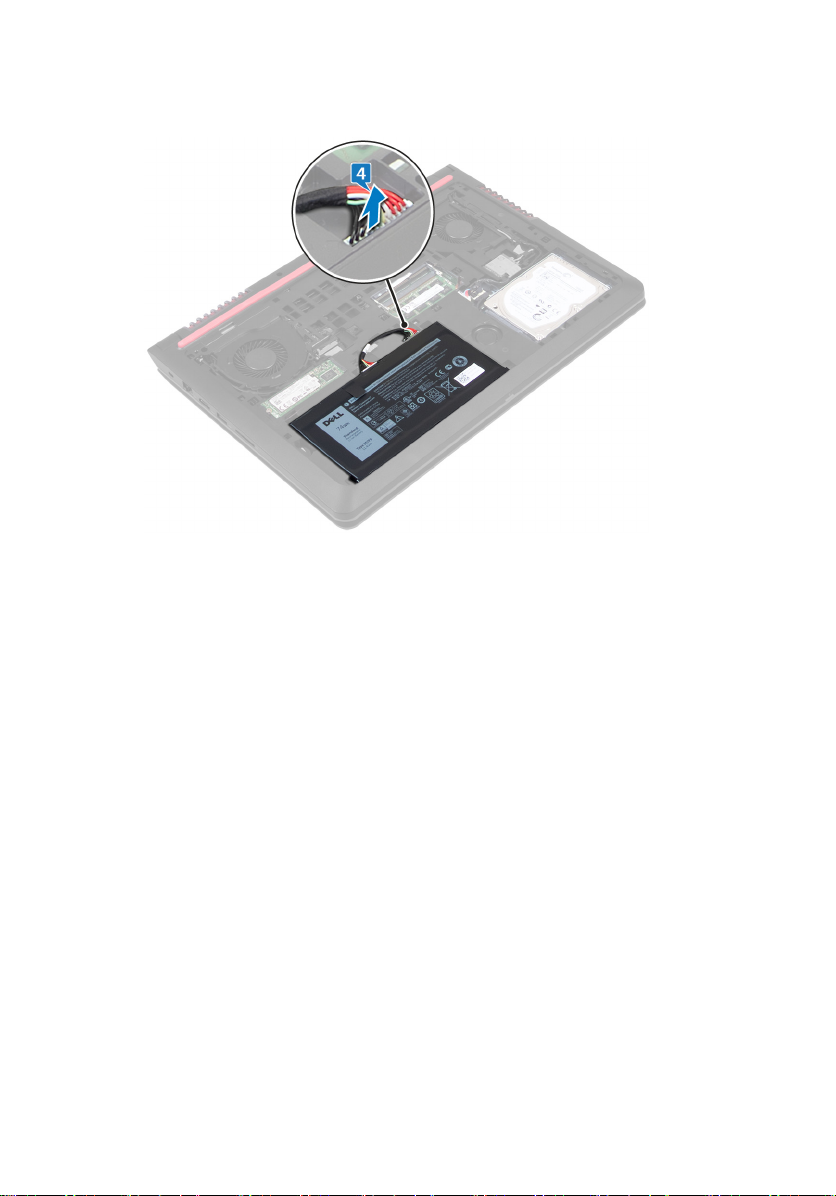
4 Lepaskan sambungan kabel baterai dari board sistem.
16

Memasang kembali penutup bawah
PERINGATAN: Sebelum menangani komponen internal komputer, baca
informasi keselamatan yang diberikan bersama komputer Anda, lalu ikuti
langkah-langkah dalam Sebelum mengerjakan bagian dalam komputer.
Setelah mengerjakan bagian dalam komputer Anda, ikuti instruksi di Setelah
mengerjakan bagian dalam komputer. Untuk informasi selengkapnya
tentang praktik keselamatan terbaik, kunjungi home page Kesesuaian
Peraturan di www.dell.com/regulatory_compliance.
Prosedur
1 Sambungkan kabel baterai ke board sistem.
2 Sejajarkan tab pada penutup bawah ke dalam slotnya di dasar komputer dan
pasang penutup bawah ke tempatnya.
3 Kencangkan sekrup penahan yang menahan penutup bawah ke dasar komputer.
17
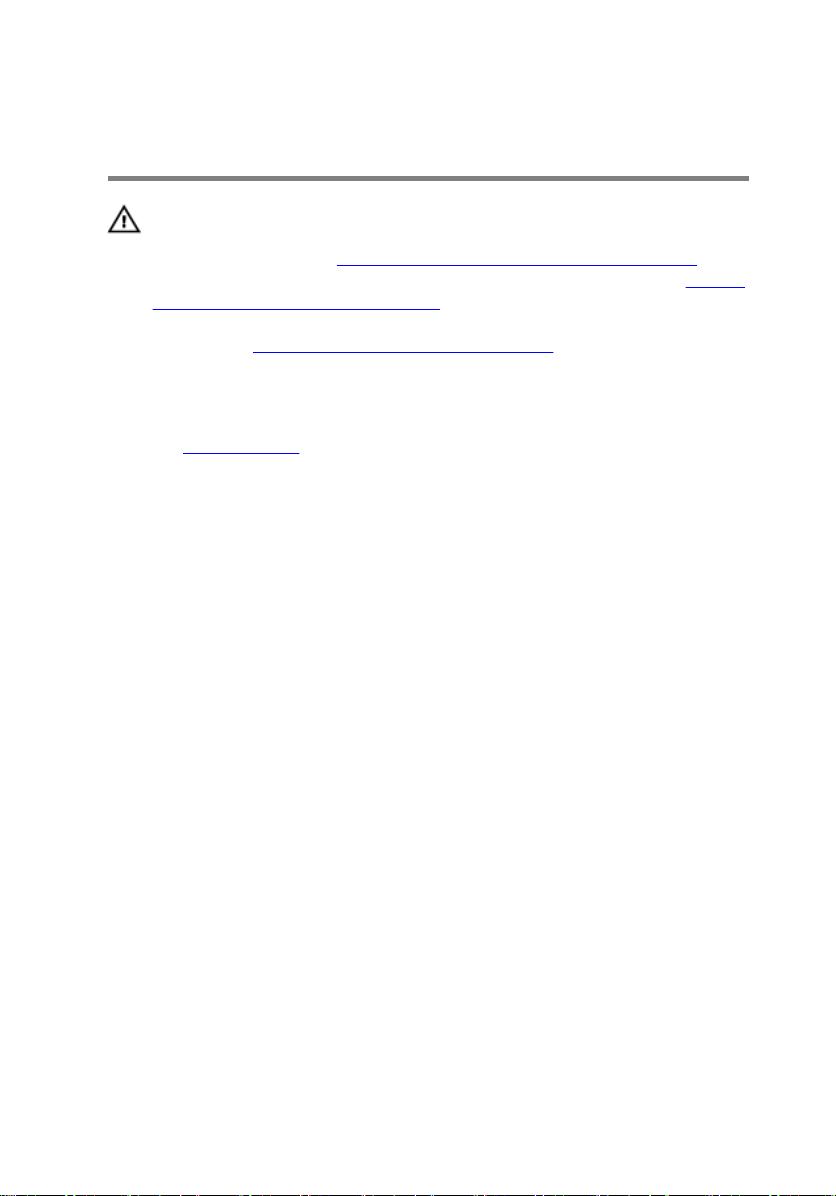
Melepaskan baterai
PERINGATAN: Sebelum menangani komponen internal komputer, baca
informasi keselamatan yang diberikan bersama komputer Anda, lalu ikuti
langkah-langkah dalam Sebelum mengerjakan bagian dalam komputer.
Setelah mengerjakan bagian dalam komputer Anda, ikuti instruksi di Setelah
mengerjakan bagian dalam komputer. Untuk informasi selengkapnya
tentang praktik keselamatan terbaik, kunjungi home page Kesesuaian
Peraturan di www.dell.com/regulatory_compliance.
Langkah-langkah sebelumnya
Lepaskan penutup bawah.
Prosedur
1 Lepaskan kabel baterai dari pemandu perutean pada dasar komputer.
18
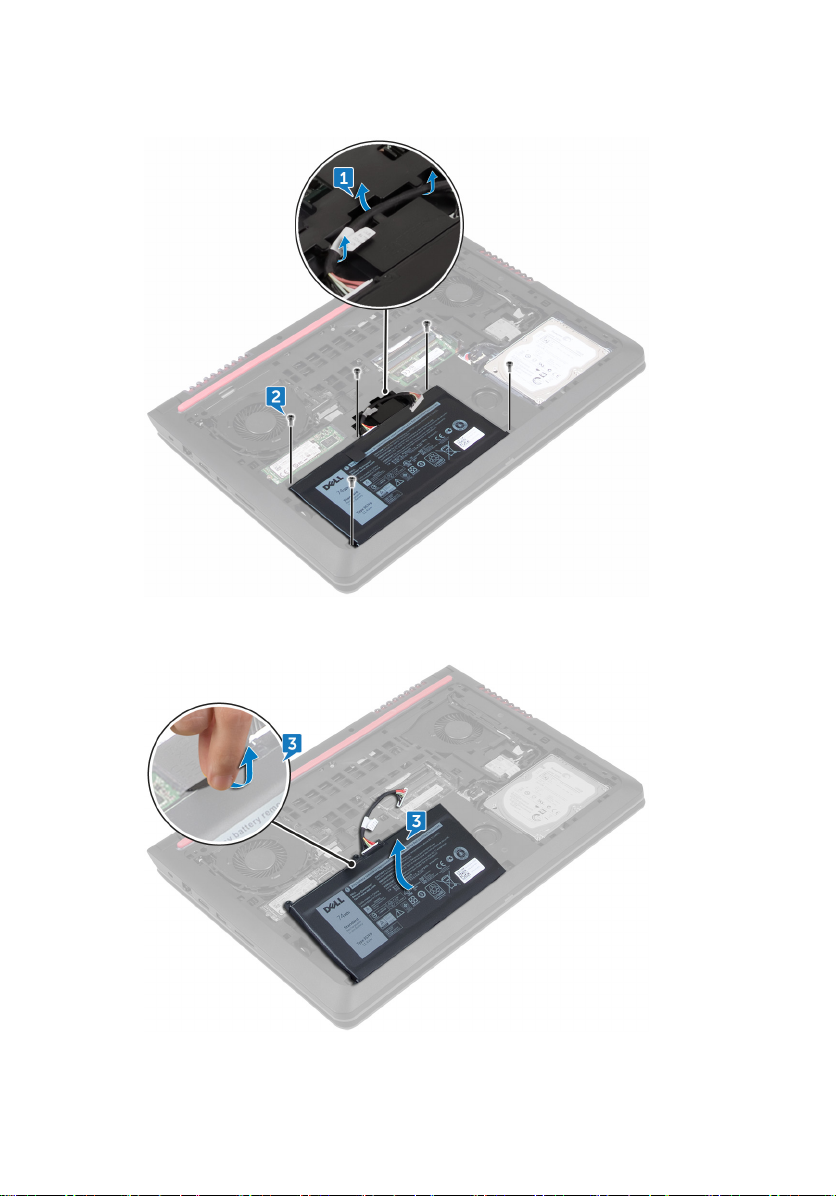
2 Lepaskan kelima sekrup (M2x5 T8) yang menahan baterai ke dasar komputer.
3 Dengan menggunakan tab tarik, angkat baterai, bersama kabelnya, keluar dari
dasar komputer.
19
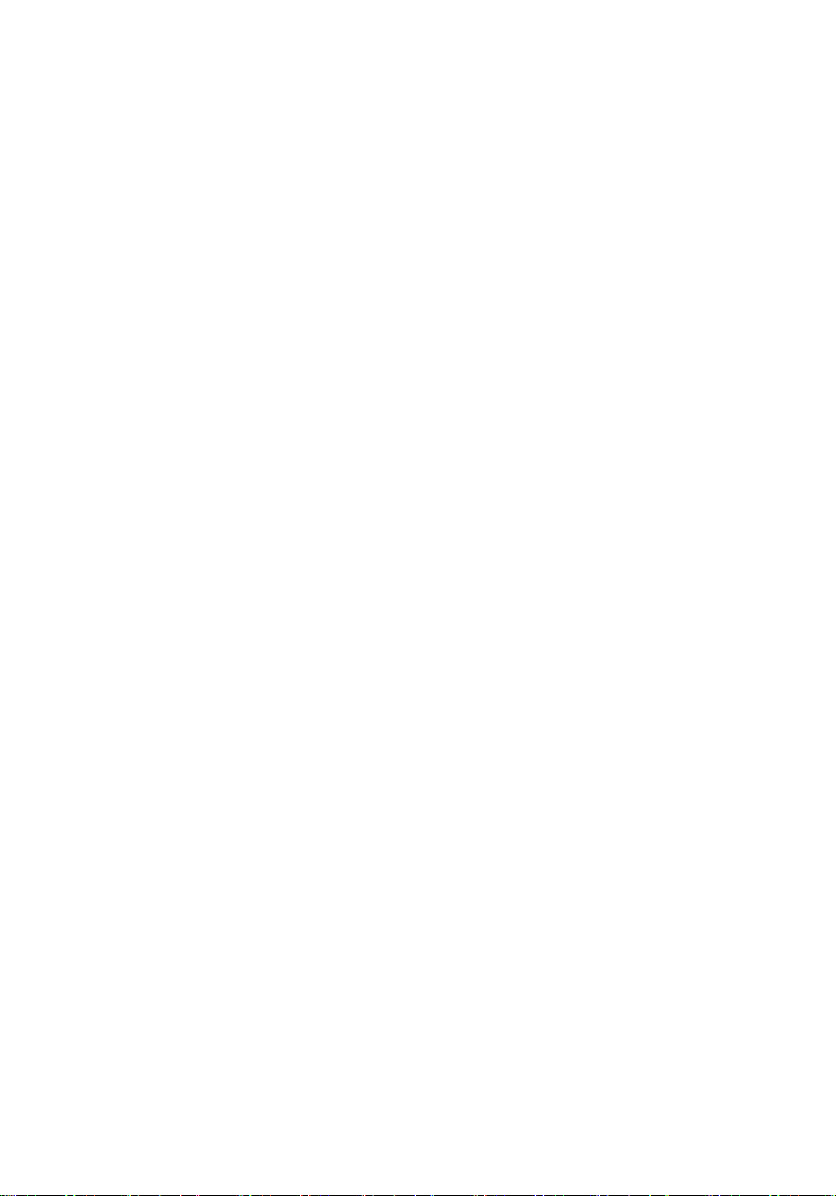
4 Balikkan komputer, buka display, dan tekan lalu tahan tombol daya selama sekitar
lima detik untuk membumikan board sistem.
20
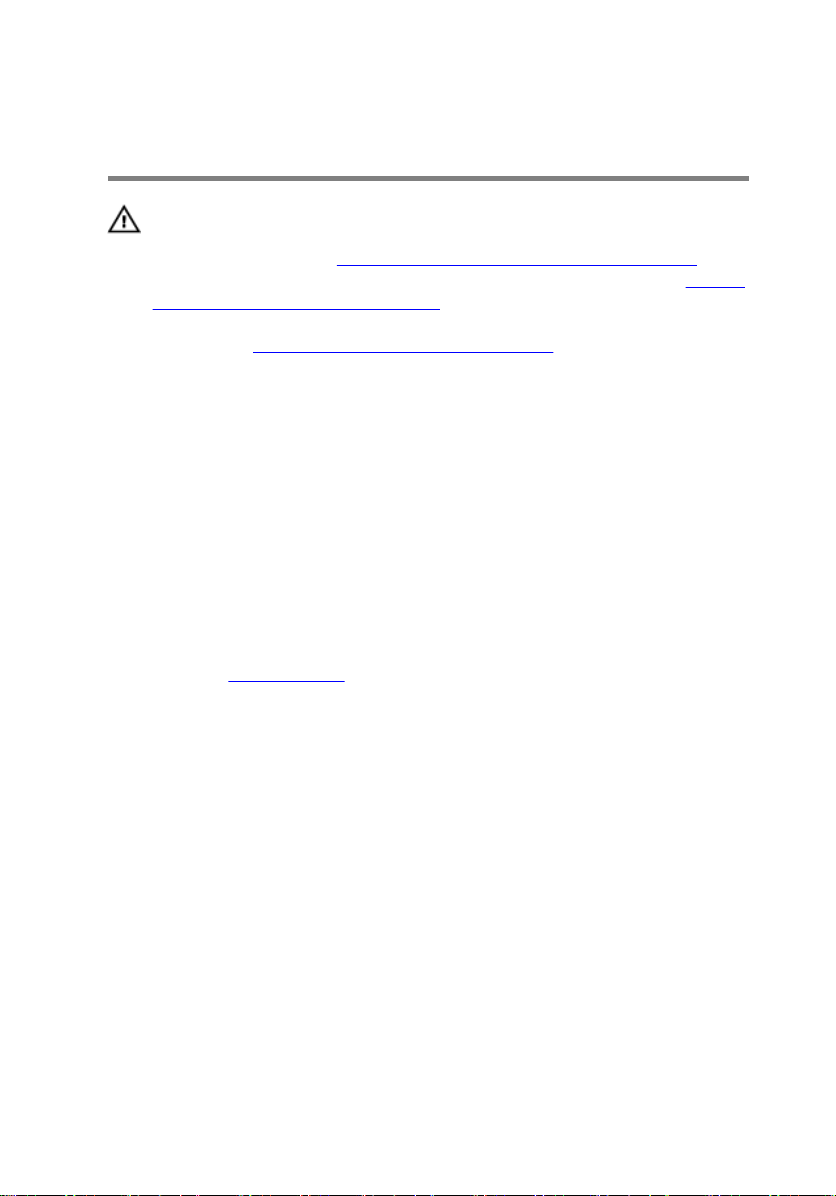
Memasang kembali baterai
PERINGATAN: Sebelum menangani komponen internal komputer, baca
informasi keselamatan yang diberikan bersama komputer Anda, lalu ikuti
langkah-langkah dalam Sebelum mengerjakan bagian dalam komputer.
Setelah mengerjakan bagian dalam komputer Anda, ikuti instruksi di Setelah
mengerjakan bagian dalam komputer. Untuk informasi selengkapnya
tentang praktik keselamatan terbaik, kunjungi home page Kesesuaian
Peraturan di www.dell.com/regulatory_compliance.
Prosedur
1 Masukkan baterai dalam slot di dasar komputer.
2 Sejajarkan lubang sekrup pada baterai dengan lubang sekrup pada
dasar komputer.
3 Pasang kembali kelima sekrup (M2x5 T8) yang menahan baterai ke dasar
komputer.
4 Rutekan kabel baterai melalui pemandu perutean pada dasar komputer.
Langkah-langkah berikutnya
Pasang kembali penutup bawah.
21
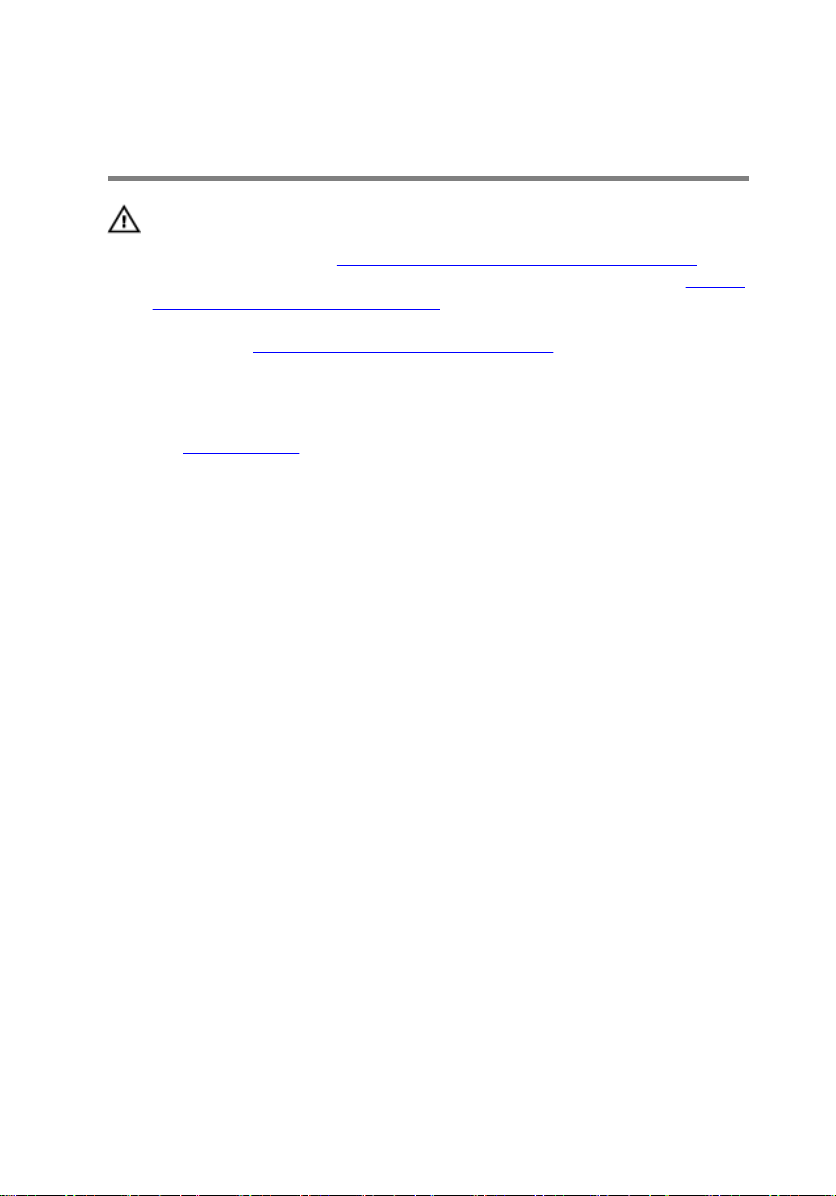
Melepaskan modul memori
PERINGATAN: Sebelum menangani komponen internal komputer, baca
informasi keselamatan yang diberikan bersama komputer Anda, lalu ikuti
langkah-langkah dalam Sebelum mengerjakan bagian dalam komputer.
Setelah mengerjakan bagian dalam komputer Anda, ikuti instruksi di Setelah
mengerjakan bagian dalam komputer. Untuk informasi selengkapnya
tentang praktik keselamatan terbaik, kunjungi home page Kesesuaian
Peraturan di www.dell.com/regulatory_compliance.
Langkah-langkah sebelumnya
Lepaskan penutup bawah.
Prosedur
1 Gunakan ujung jari untuk merentangkan klip penahan pada setiap slot modul
memori hingga modul memori tersembul ke atas.
22

2 Lepaskan modul memori dari slot modul memori.
23
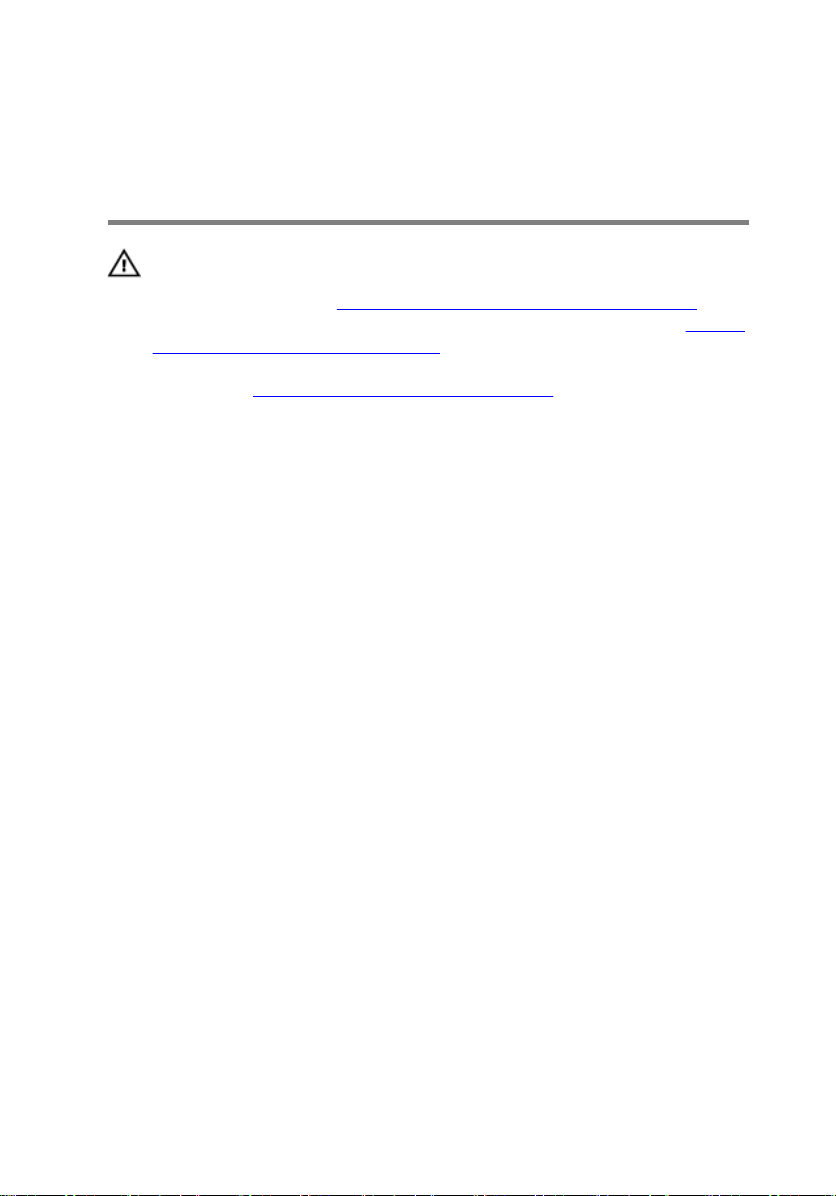
Memasang kembali modul memori
PERINGATAN: Sebelum menangani komponen internal komputer, baca
informasi keselamatan yang diberikan bersama komputer Anda, lalu ikuti
langkah-langkah dalam Sebelum mengerjakan bagian dalam komputer.
Setelah mengerjakan bagian dalam komputer Anda, ikuti instruksi di Setelah
mengerjakan bagian dalam komputer. Untuk informasi selengkapnya
tentang praktik keselamatan terbaik, kunjungi home page Kesesuaian
Peraturan di www.dell.com/regulatory_compliance.
Prosedur
1 Sejajarkan takik pada modul memori dengan tab pada slot modul memori dan
geser kartu tersebut ke dalam slot dengan cara memiringkannya.
24
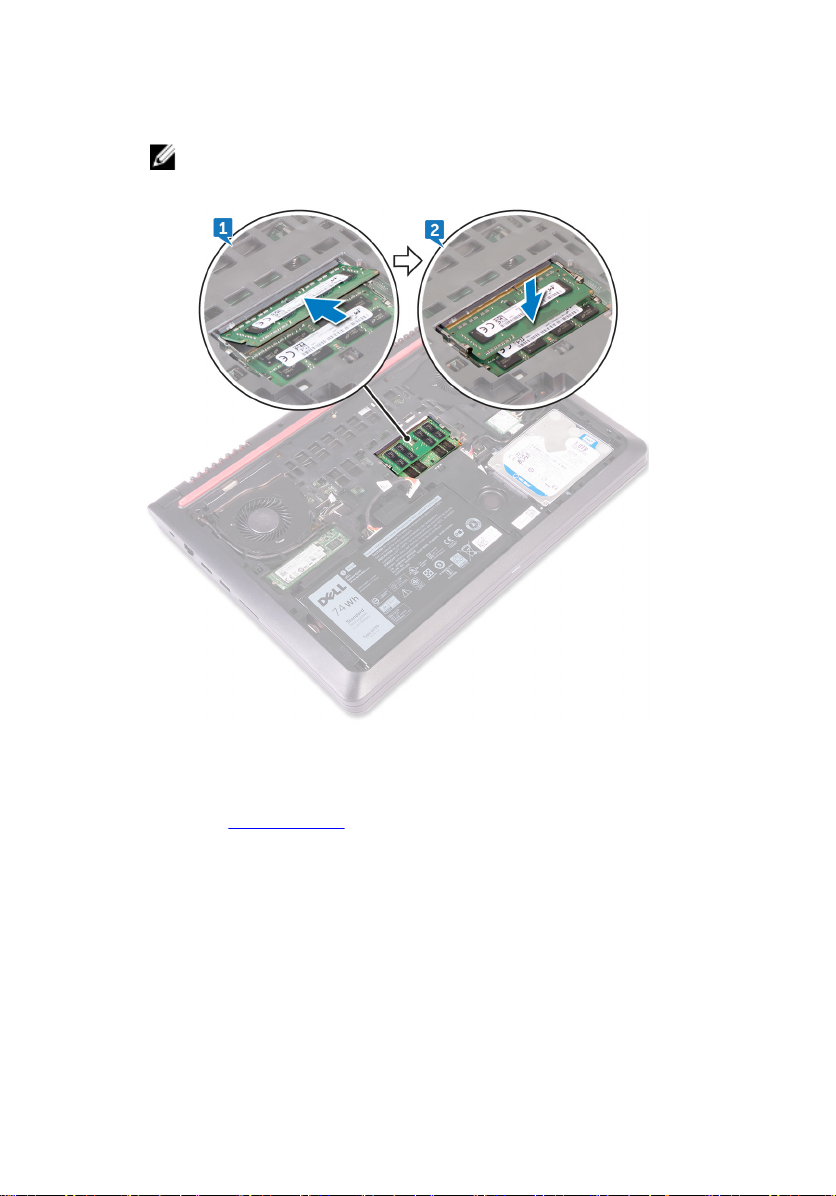
2 Tekan modul memori ke bawah hingga terdengar suara terkunci pada tempatnya.
CATATAN: Jika Anda tidak mendengar bunyi klik, lepas modul memori,
lalu pasang kembali.
Langkah-langkah berikutnya
Pasang kembali penutup bawah.
25

Melepaskan hard disk
PERINGATAN: Sebelum menangani komponen internal komputer, baca
informasi keselamatan yang diberikan bersama komputer Anda, lalu ikuti
langkah-langkah dalam Sebelum mengerjakan bagian dalam komputer.
Setelah mengerjakan bagian dalam komputer Anda, ikuti instruksi di Setelah
mengerjakan bagian dalam komputer. Untuk informasi selengkapnya
tentang praktik keselamatan terbaik, kunjungi home page Kesesuaian
Peraturan di www.dell.com/regulatory_compliance.
PERHATIAN: Hard disk merupakan komponen yang rentan. Berhati-hatilah
saat menangani hard disk.
PERHATIAN: Untuk menghindari kehilangan data, jangan melepaskan hard
disk saat komputer sedang dalam kondisi tidur atau menyala.
Langkah-langkah sebelumnya
Lepaskan penutup bawah.
Prosedur
1 Dengan menggunakan tab penarik, lepaskan sambungan kabel hard disk dari
board sistem.
2 Lepaskan keempat sekrup (M2x5) yang menahan unit hard disk ke dasar
komputer.
26
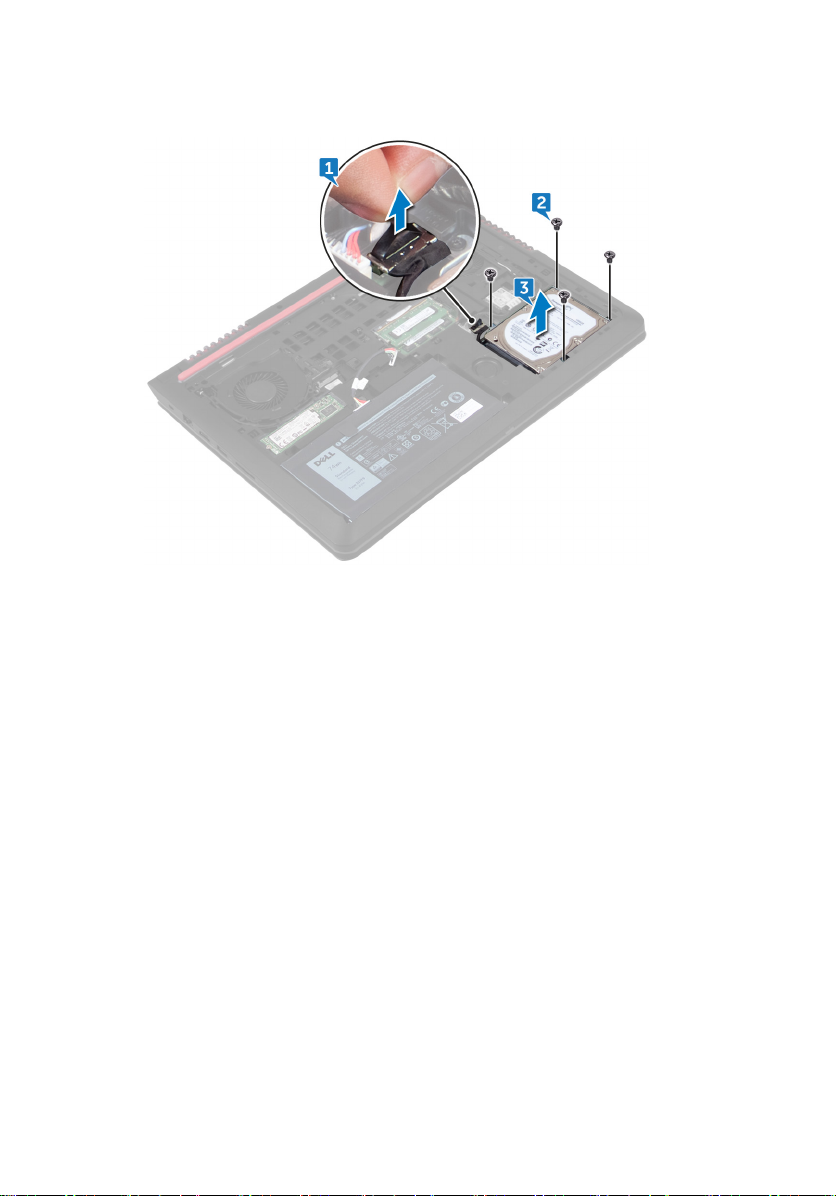
3 Angkat unit hard disk, bersama dengan kabelnya, dari dasar komputer.
4 Lepaskan sambungan interposer dari unit hard disk.
5 Lepaskan empat sekrup (M3x3) yang menahan bracket hard disk ke hard disk.
27
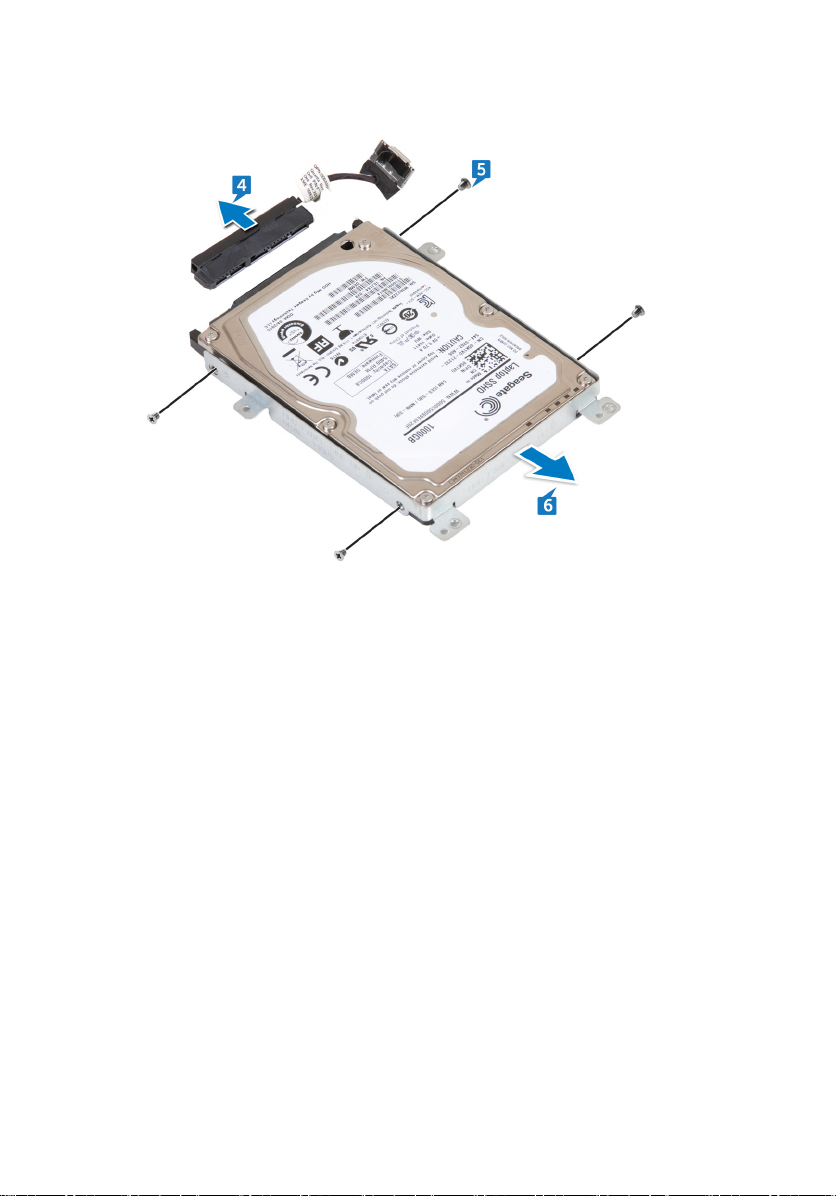
6 Lepaskan bracket hard disk dari hard disk.
28
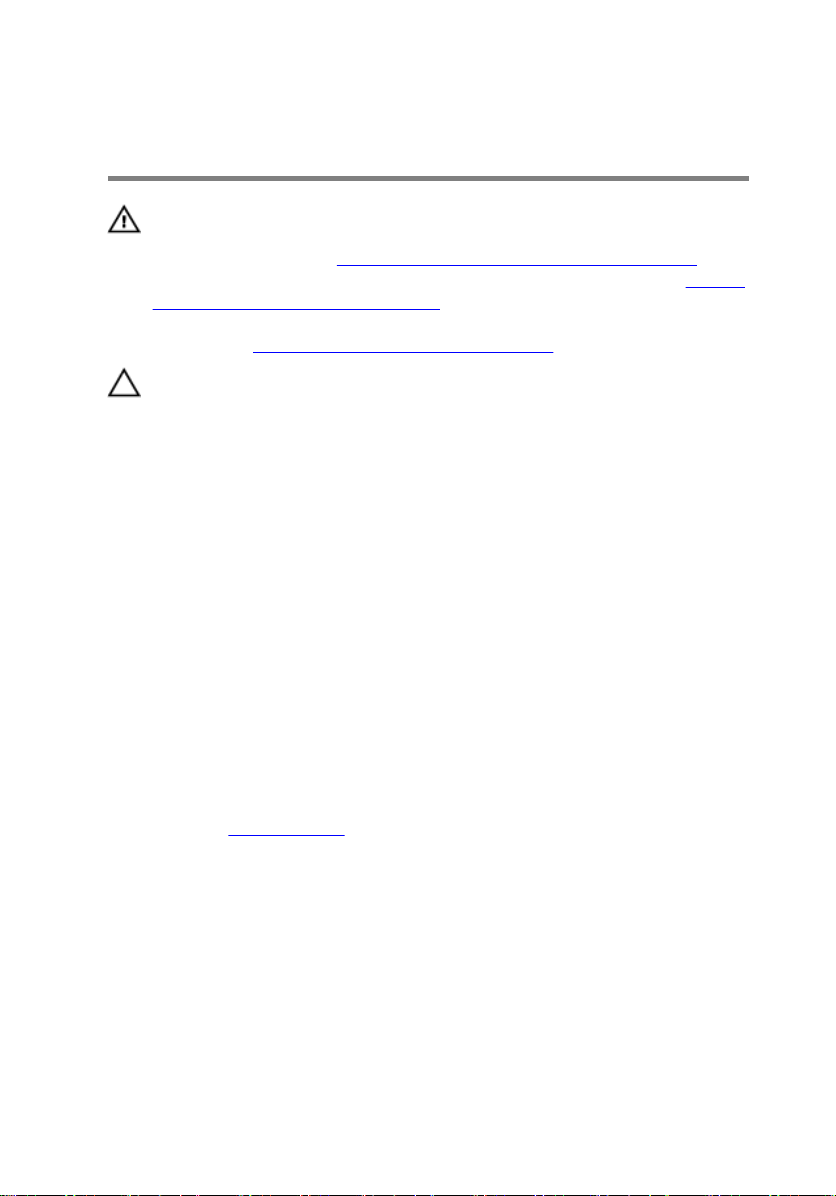
Memasang kembali hard disk
PERINGATAN: Sebelum menangani komponen internal komputer, baca
informasi keselamatan yang diberikan bersama komputer Anda, lalu ikuti
langkah-langkah dalam Sebelum mengerjakan bagian dalam komputer.
Setelah mengerjakan bagian dalam komputer Anda, ikuti instruksi di Setelah
mengerjakan bagian dalam komputer. Untuk informasi selengkapnya
tentang praktik keselamatan terbaik, kunjungi home page Kesesuaian
Peraturan di www.dell.com/regulatory_compliance.
PERHATIAN: Hard disk merupakan komponen yang rentan. Berhati-hatilah
saat menangani hard disk.
Prosedur
1 Sejajarkan lubang sekrup pada bracket hard disk dengan lubang sekrup pada
hard disk.
2 Pasang kembali empat sekrup (M3x3) yang menahan bracket hard disk ke hard
disk.
3 Sambungkan interposer ke unit hard disk.
4 Sejajarkan lubang sekrup pada unit hard disk dengan lubang sekrup pada dasar
komputer.
5 Pasang kembali keempat baut (M2x5) yang menahan unit hard disk ke dasar
komputer.
6 Sambungkan kabel hard disk ke konektornya pada papan sistem.
Langkah-langkah berikutnya
Pasang kembali penutup bawah.
29
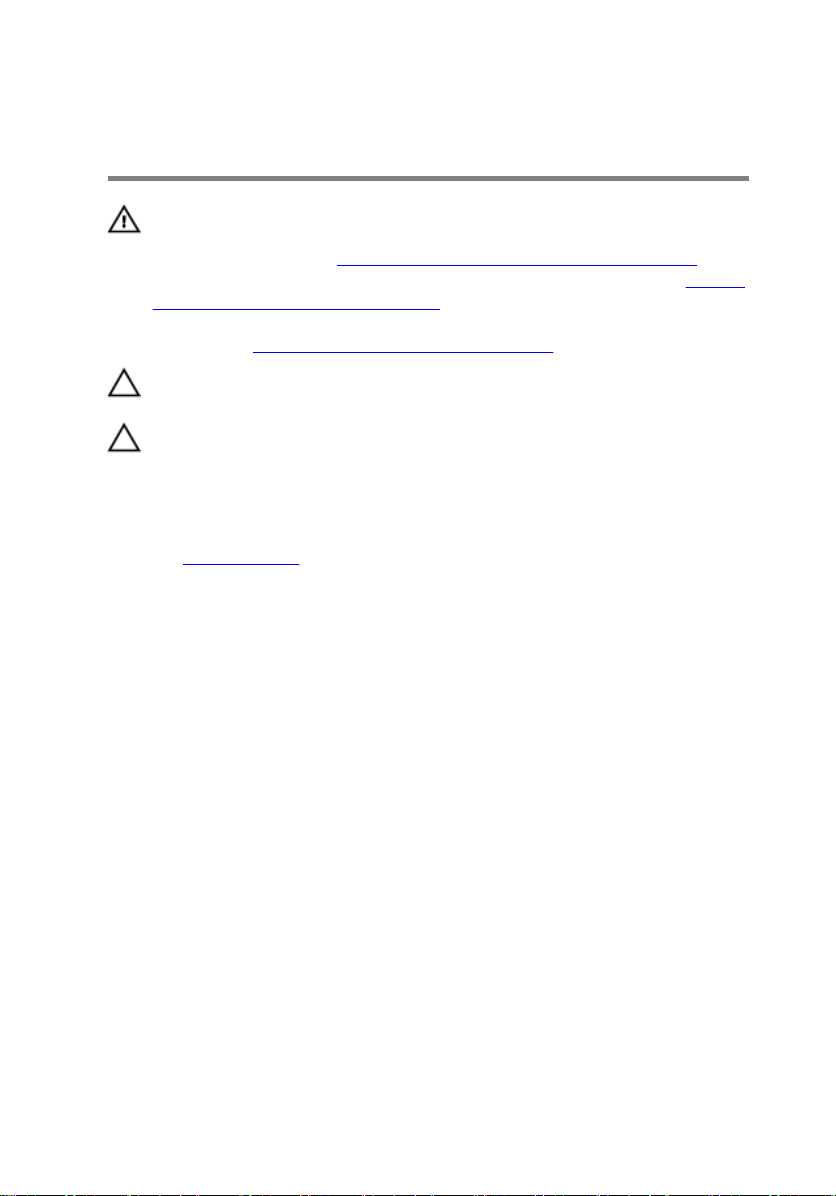
Melepaskan solid-state drive
PERINGATAN: Sebelum menangani komponen internal komputer, baca
informasi keselamatan yang diberikan bersama komputer Anda, lalu ikuti
langkah-langkah dalam Sebelum mengerjakan bagian dalam komputer.
Setelah mengerjakan bagian dalam komputer Anda, ikuti instruksi di Setelah
mengerjakan bagian dalam komputer. Untuk informasi selengkapnya
tentang praktik keselamatan terbaik, kunjungi home page Kesesuaian
Peraturan di www.dell.com/regulatory_compliance.
PERHATIAN: Solid-state drive merupakan komponen yang rentan. Tangani
solid-state drive dengan sangat hati-hati.
PERHATIAN: Untuk menghindari kehilangan data, jangan melepaskan solidstate drive saat komputer sedang dalam kondisi tidur atau menyala.
Langkah-langkah sebelumnya
Lepaskan penutup bawah.
Prosedur
1 Lepaskan sekrup (M2x3) yang menahan solid state drive ke dasar komputer.
30
